Ghid Detaliat pentru Eliminarea Reîncărcării Automate a Filelor în Google Chrome
În lumea digitală de azi, navigarea pe internet ocupă o parte semnificativă din timpul nostru, iar Google Chrome este unul dintre cele mai populare browsere. Mulți utilizatori se confruntă însă cu o problemă frustrantă: reîncărcarea automată a filelor, chiar și când acestea nu sunt active. Această situație poate afecta negativ productivitatea și experiența de navigare. Acest articol explorează metode eficiente pentru a preveni reîncărcarea automată a filelor în Chrome, oferind o experiență mai lină. Vom discuta soluții variate, de la închiderea filelor nefolosite la utilizarea extensiilor specializate, ajutându-vă să gestionați mai eficient resursele browserului.
Puncte Cheie
- Închiderea filelor inactive în Chrome este crucială pentru a elibera memoria RAM și a evita reîncărcarea automată nedorită.
- Repornirea Google Chrome poate remedia erorile temporare care provoacă reîncărcări neașteptate ale filelor.
- Utilizarea extensiilor pentru gestionarea filelor sau dezactivarea funcției de eliminare automată a filelor oferă un control mai mare asupra comportamentului acestora.
Atunci când comutați între file în Chrome, unele se pot reîncărca automat. Această situație este cauzată de modul în care Chrome gestionează memoria și poate deveni rapid deranjantă. Vă prezentăm soluții pentru a evita acest fenomen.
1. Închide Filele Suplimentare
Deschiderea unui număr excesiv de file în Chrome duce la „eliminarea” celor inactive, descărcându-le din memoria fizică pentru a aloca resurse filelor active. Pentru a oferi browserului mai multe resurse, închideți filele nefolosite și verificați dacă problema se rezolvă.
Filele necesare ulterior pot fi salvate ca marcaje. Pentru un număr mare de marcaje, puteți folosi o extensie de organizare care facilitează gestionarea și căutarea lor.
2. Repornește Google Chrome
Reîncărcarea automată a filelor, chiar și când nu sunt multe deschise, poate indica o eroare temporară. Repornirea Chrome poate corecta această situație.
Închideți Chrome și, înainte de a-l redeschide, utilizați Task Manager (Windows) sau Activity Monitor (macOS) pentru a închide orice procese de fundal ale browserului.
Dacă problema persistă, verificați actualizările Chrome (Google lansează frecvent corecții și îmbunătățiri de performanță) și reporniți browserul. Accesați pictograma cu trei puncte din dreapta sus, apoi Ajutor > Despre Google Chrome.
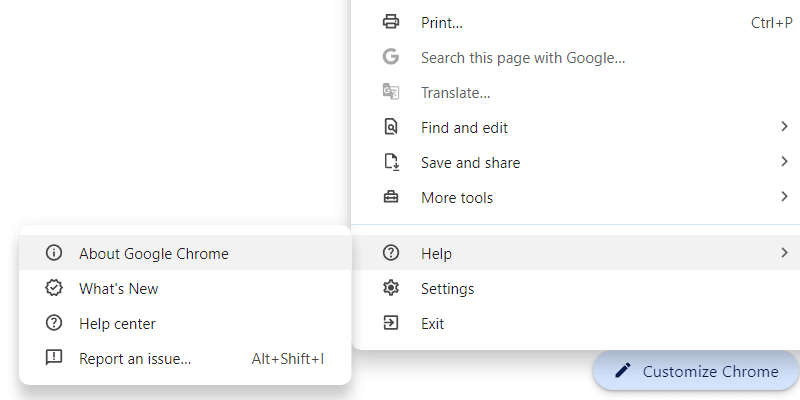
Chrome se va actualiza automat, dacă este disponibilă o versiune nouă. După actualizare, reporniți browserul făcând clic pe Relaunch în pagina „Despre Chrome”. Această acțiune ar trebui să rezolve problema.
3. Verifică Extensiile Google Chrome
Extensiile îmbunătățesc navigarea, dar unele pot afecta negativ gestionarea filelor sau consuma excesiv RAM, provocând reîncărcarea automată a filelor.
Pentru a remedia problema, dezactivați temporar toate extensiile. Utilizați Task Manager-ul încorporat pentru a identifica vinovatul: pictograma cu trei puncte din dreapta sus > Mai multe instrumente > Task Manager.
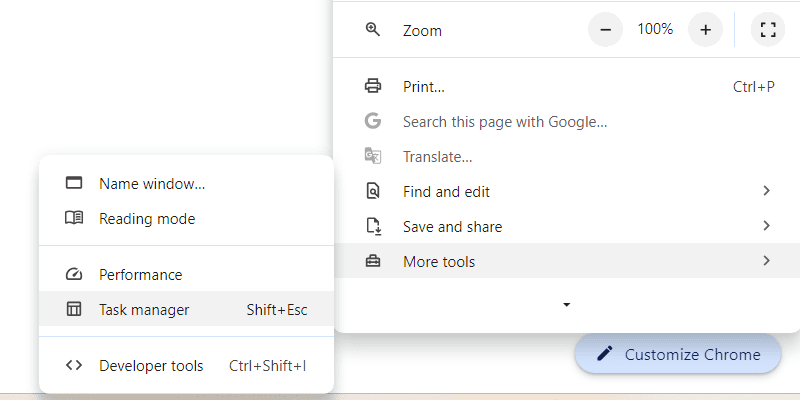
În Task Manager, selectați extensia suspectă și faceți clic pe „Încheie procesul”.
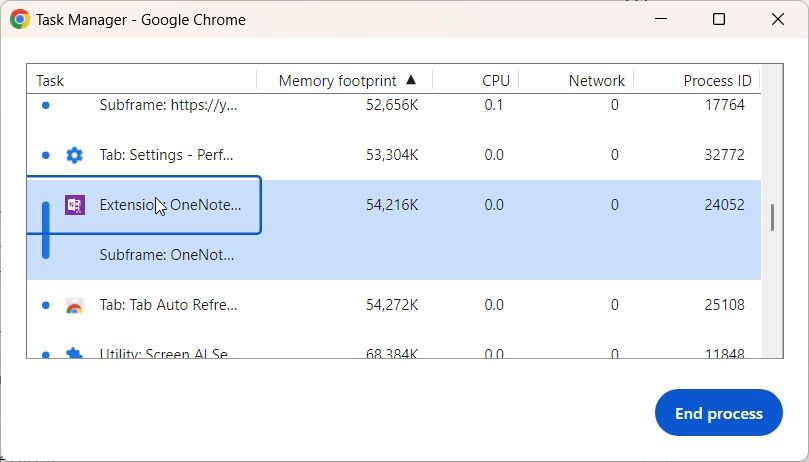
Pentru a identifica extensia problematică, activați și dezactivați extensiile una câte una: pictograma cu trei puncte din dreapta sus > Extensii > Gestionați extensiile.
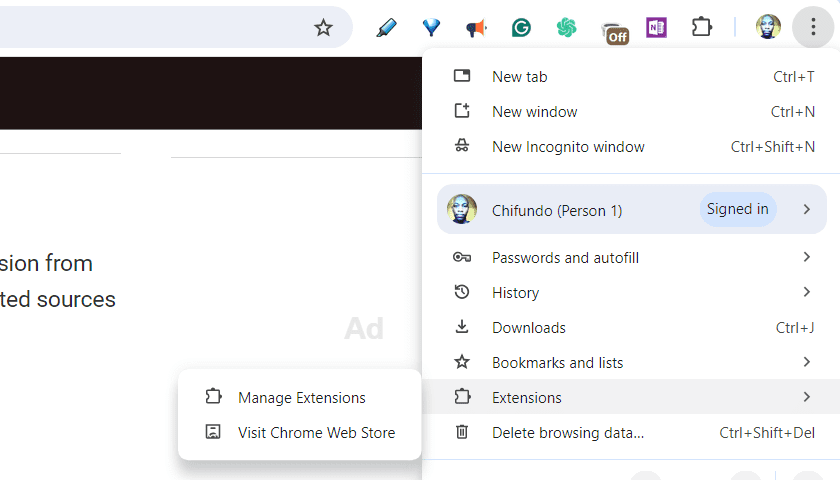
Activați o extensie cu comutatorul din dreapta jos (devine albastru când este activă), apoi dezactivați-o la fel dacă nu este cauza problemei.
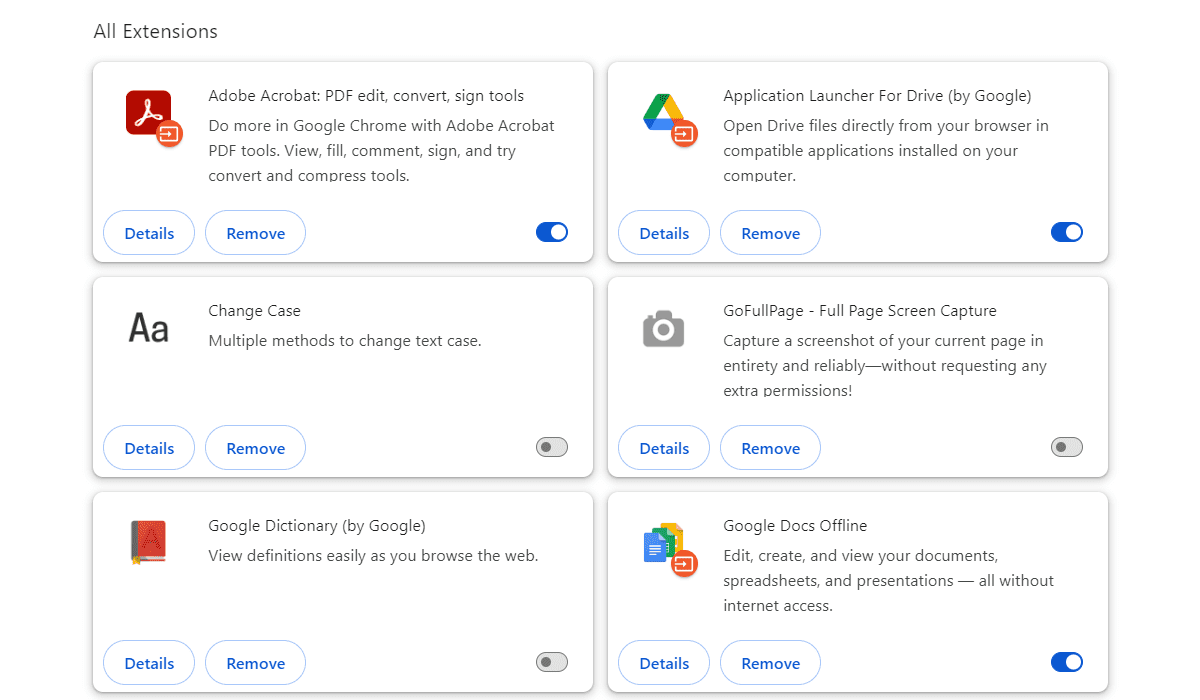
Acest proces poate dura, dar poate rezolva problema.
4. Utilizează o Extensie de Gestionare a Filelor
Dacă sistemul are suficiente resurse, o extensie precum Tab Auto Refresh poate gestiona filele. Aceasta vă permite să setați intervalul de timp la care extensia ar trebui să reîncarce o filă, oferind control asupra reîncărcării.
Pentru a utiliza, deschideți extensia pe fila dorită, setați timpul de reîncărcare și apăsați „Aplicare”.
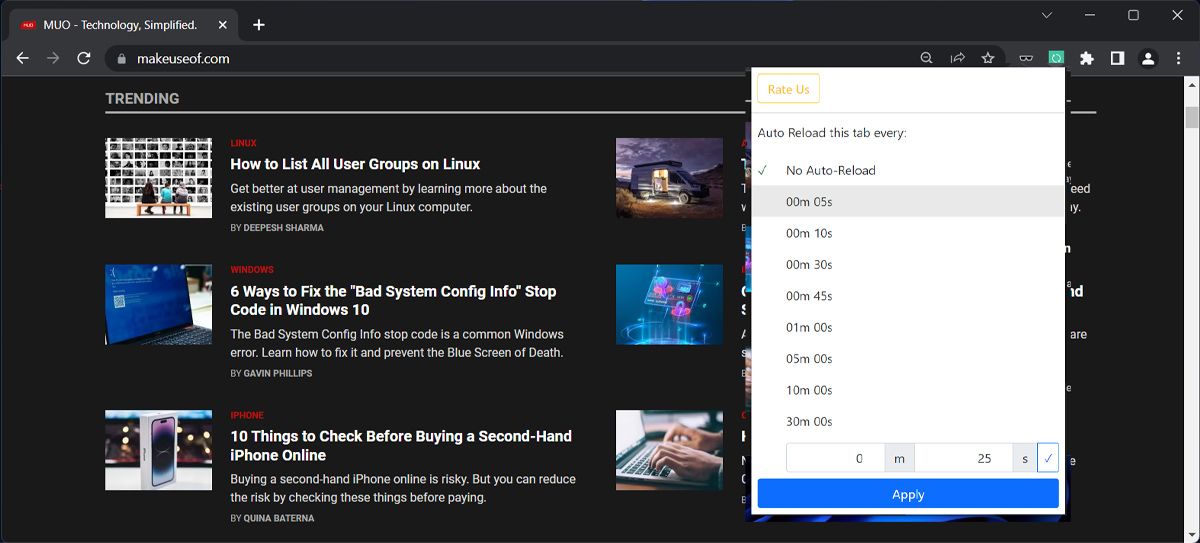
Descărcați: Tab Auto Refresh (Gratuit)
5. Dezactivează Eliminarea Automată a Filelor
Dacă sistemul are suficiente resurse și nu doriți extensii suplimentare, dezactivarea eliminării automate a filelor poate împiedica reîncărcarea automată a acestora.
Accesați chrome://discards în bara de adrese și apăsați Enter. Veți vedea un tabel cu filele active. Dezactivați eliminarea automată a unei file făcând clic pe „Toggle” (se va schimba într-un „X”).
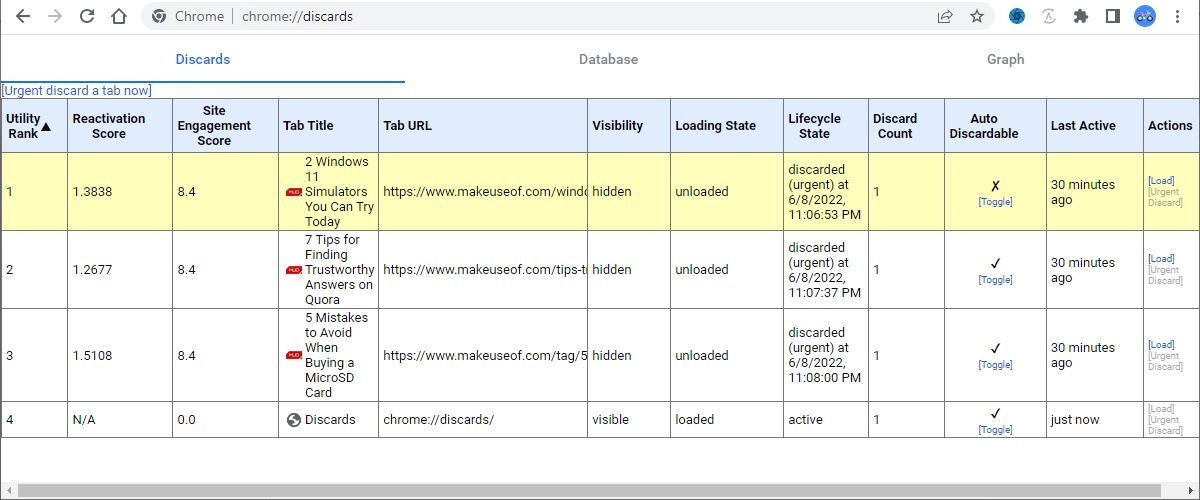
Aceasta nu este o soluție permanentă; dacă închideți și redeschideți o filă, repetați pașii.
6. Dezactivează „Economisirea Memoriei” în Chrome
Funcția „Economisire Memorie” descarcă filele inactive. Dezactivarea ei va opri descărcarea filelor, dar Chrome nu va mai gestiona memoria în mod eficient.
Pentru a dezactiva funcția, accesați pictograma cu trei puncte din dreapta sus > Setări.
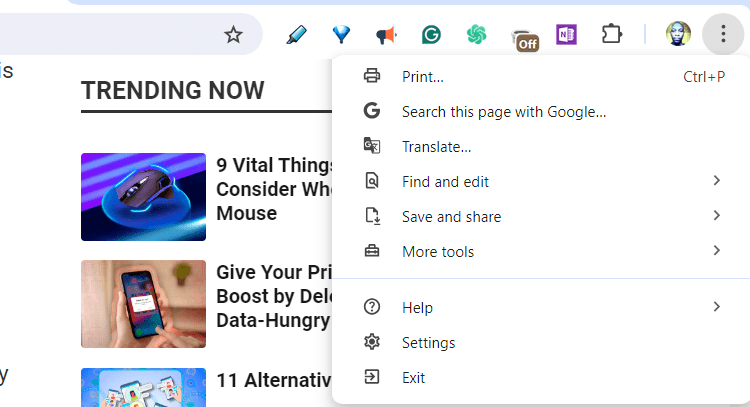
În panoul din stânga, faceți clic pe „Performanță” și dezactivați comutatorul „Economisire Memorie”.
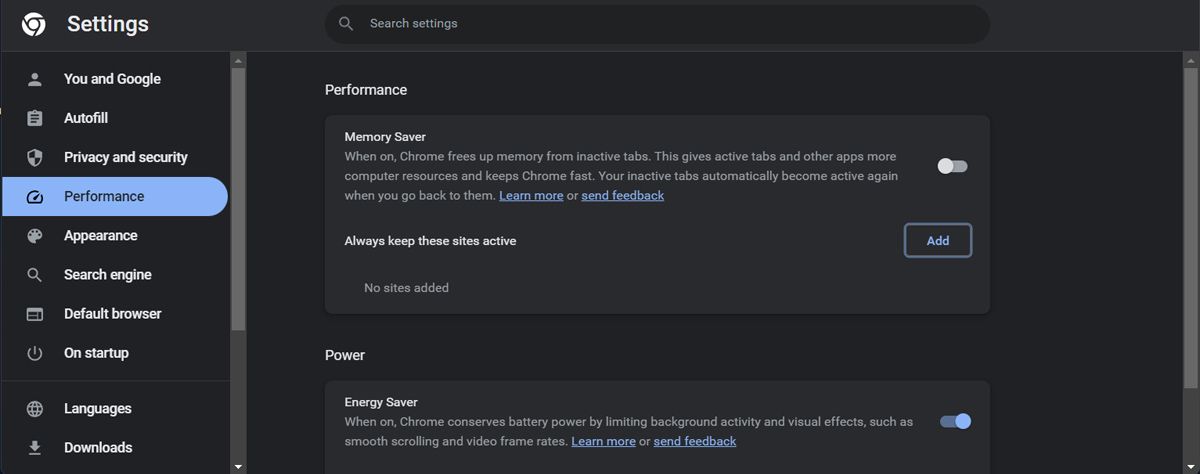
Puteți menține „Economisirea Memoriei” activă și puteți adăuga o listă de site-uri care trebuie să rămână active. Faceți clic pe „Adaugă” lângă „Întotdeauna menține active aceste site-uri”.
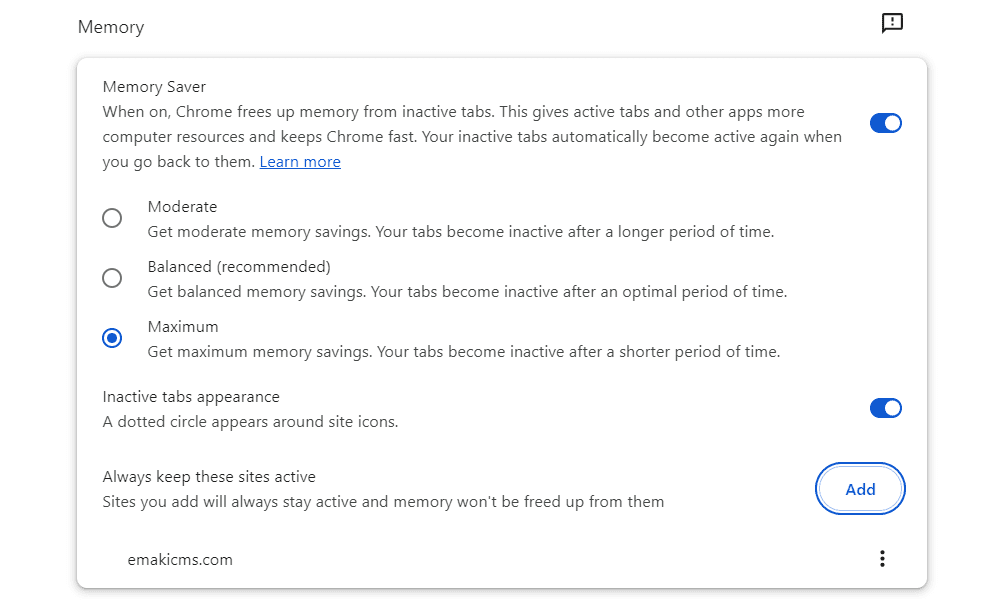
În fila „Adaugă site-uri curente”, selectați filele deschise. Alternativ, alegeți „Adaugă site-uri manual” și introduceți URL-ul, apoi dați clic pe „Adaugă”.
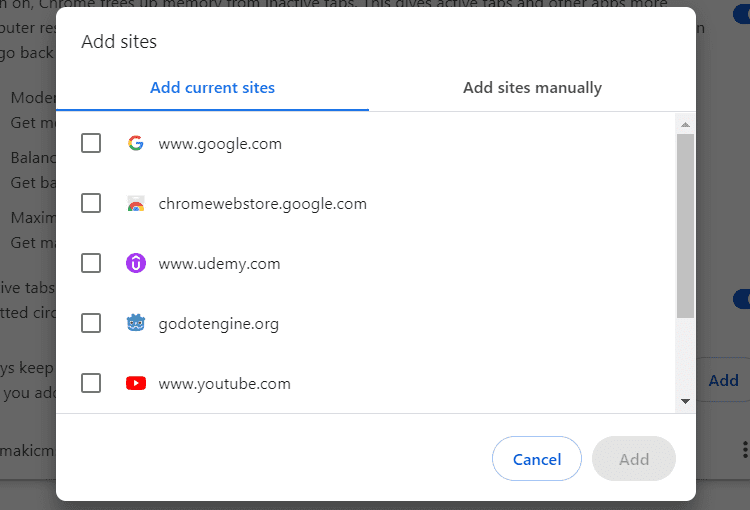
Pentru a menține active și subdomeniile, introduceți domeniul principal. De exemplu, „google.com” va menține active subdomenii precum https://maps.google.com.
Puteți folosi caractere speciale pentru a indica ce file să rămână active. Asteriscul (*) este un wildcard. De exemplu, Twitch.com/* va menține orice filă Twitch activă.
7. Resetează Google Chrome
Dacă metodele anterioare nu funcționează, puteți reseta Chrome. Această acțiune readuce browserul la setările implicite, dezactivează extensiile și șterge cache-ul și cookie-urile. Istoricul, marcajele și parolele rămân neschimbate.
Pentru a reseta Chrome, accesați pictograma cu trei puncte din dreapta sus > Setări > Resetare setări > Restabiliți setările la valorile implicite.
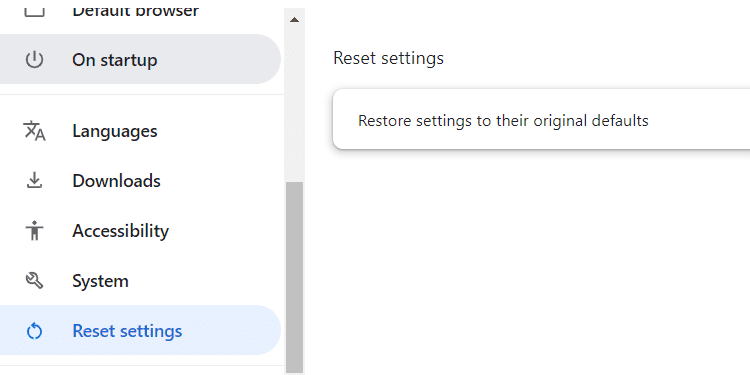
În fereastra pop-up, faceți clic pe „Resetează setări” pentru a confirma acțiunea.
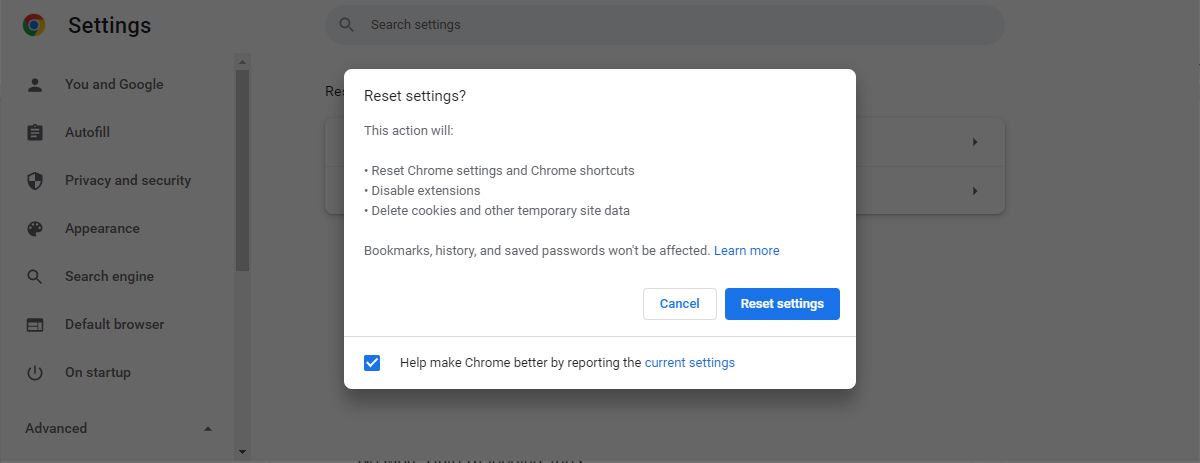
8. Adaugă Mai Multă Memorie RAM
Dacă problema persistă sau doriți să deschideți multe file fără grija gestionării memoriei, măriți cantitatea de memorie RAM a computerului. Astfel, sistemul va avea mai multă memorie pentru a rula eficient toate filele și aplicațiile deschise.
Dacă aveți tendința de a deschide multe file, încercați câteva sfaturi de gestionare a acestora. Acest lucru va îmbunătăți performanța browserului, vă va ajuta să fiți mai organizat și mai productiv.